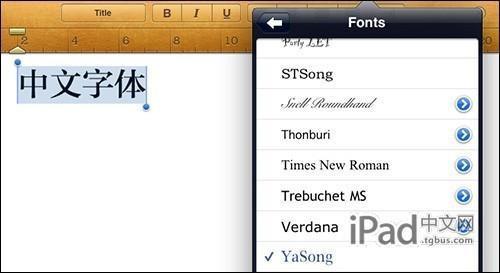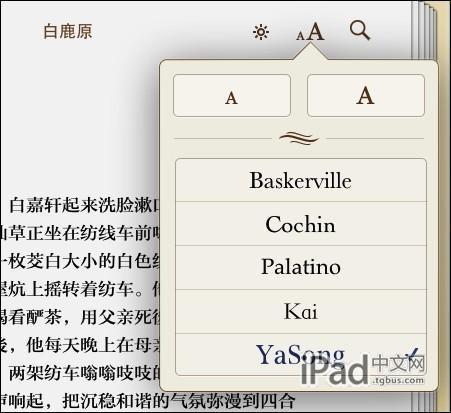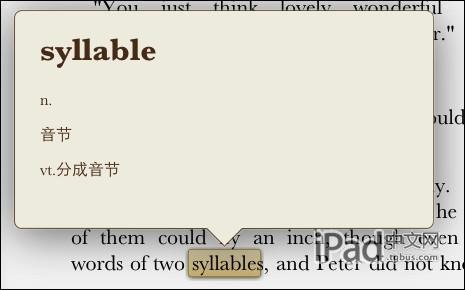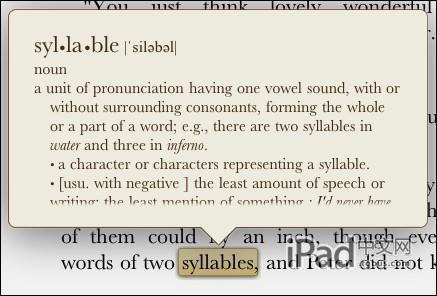更换iPad默认字体和字典让iBooks可以选择中文字体
02-26
iPad自从还叫Apple’s secret tablet 的时候,就被当成了出版业的救星。iBooks虽然功能还不那么强大,但直观的界面和书籍一样的操作体验感,还是会成为很多人看电子书的首选。对很多用户而言,iBooks最大的问题是它的中文字体支持。虽然它界面上面可以有五种字体可选,但它们都是英文。如果看中文书,不论怎么选,都是逃不掉的黑体。所以有时间破解之后做的第一件事或许就是安装中文字体。
无论多复杂的步骤,简要的说都是破解到能够用root权限任意修改文件。iPad与iPhone、iPod touch都同属iPhone OS,自然系统路径也一样。字体位于
/System/Library/Fonts/Cache
在里面添加需要安装的中文字体,并且修改
/System/Library/Fonts/CGFontCache.plist
把字体添加到系统列表当中。
对于iPad来说,上面的操作依然适用,只不过无论你装了多少五花八门的字体,你不调教一下iBooks也是不知道的。
让iBooks可以选择中文字体,实际上并不难,因为字体选择列表是在程序包里面一个单独的plist文件,也就是/var/mobile/Applications/[???]/iBooks.app/FontPresets.plist里。如果修改了之前的CGFontCache.plist,打开这个字体选项马上就可以猜到应该修改什么。没错,把字体名称相应替换(或者添加)进来就可以了。需要指出的是,iBooks只会认前面的5个字体,所以只有替换法好用。
但由于中文字体比较大,换字体还有改字体大小时,还是能够感觉速度有点卡,但是看到清晰锐利的字体,总比看黑体要爽上好多倍。
解决了一个疑难问题,另外一个问题就是英汉词典。虽然说看英英词典有利于提高英文水平,但是对于阅读而言,在一个词上卡太久也就失去了阅读的流畅体验。我之所以动这个脑筋,也是因为看到iBooks程序里面有DefaultDictionaries.plist。
iPad上面自带的一些词典,其实都在/Library/Dictionaries里面。不要被那个iBooks的plist给骗了,经我检验,那个文件完全一点用也没有。不管你怎么修改,iBooks总是只会打开New Oxford American Dictionary 这一本词典。
既然用正常的办法行不通,那只好用另外的办法了。也就是把需要的字典改成New Oxford American Dictionary这个名字,把原来的词典换个名。iPad自带的其实有几个英日词典,和Mac OSX 10.6上自带的一致。jjgod发布了一个用stardict转Dictionary格式的软件Mac Dictionary Kit,于是问题就可以简化为:
1.把词典转为OSX 10.6格式
2.把文件替换为New Oxford American Dictionary这个名字
事实上还有一个问题,因为转换的字典里面只有单词的原始形式,没有复数、过去式之类的变化。而对于这些形式,iPad会自动替换到另一本词典Oxford American Writer’s Thesaurus。这是用于英文写作的同义词典,词很少,所以你还可以把原来的New Oxford American Dictionary词典替换成上面的名字成为英汉词典的备选,也是一个能够接受的结果。
最后不要忘记,iPad和iPhone一样,系统分区是比较小的,而用户分区很大,词典和字体都是很占空间的东西,所以如果系统自带的日文词典对你没有那么大的用处,可以先备份再删掉的。之所以出此下策,还因为似乎词典不支持符号链接。我把New Oxford American Dictionary链接到了用户分区上面的词典,不能用只好拷过去。